皆さん、こんにちは。今日は、LINEのQRコードの作り方について、初心者の方にもわかりやすくご説明します。QRコードを使えば、友達やグループへの招待がとても簡単になりますよ。
目次
- LINEアプリで自分のQRコードを作成する方法
- LINE公式アカウントのQRコードを作成する方法
- LINEグループのQRコードを作成する方法
- よくある質問
- まとめ
LINEアプリで自分のQRコードを作成する方法
まずは、自分のLINEアカウントを友達に簡単に追加してもらうためのQRコードを作成する方法をご紹介します。
手順1LINEアプリを開く
LINEアプリをスマートフォンで開きます。
手順2友だち追加画面に移動する
画面下部の「友だち」タブをタップし、次に画面右上の「+」アイコンをタップします。
手順3QRコードを表示する
表示されたメニューから「QRコード」を選択し、次の画面で「自分のQRコード」をタップします。これで、自分専用のQRコードが表示されます。
手順4QRコードを共有する
このQRコードをスクリーンショットで保存するか、直接友達に送信することで、友達が簡単にあなたを追加できるようになります。
LINE公式アカウントのQRコードを作成する方法
ビジネスや団体でLINE公式アカウントを運用している場合、QRコードを使ってユーザーに簡単に友だち追加してもらえます。
手順1LINE公式アカウント管理画面にログインする
パソコンやスマートフォンのブラウザから、LINE公式アカウントの管理画面にログインします。
手順2友だち追加ツールを開く
管理画面の左側メニューから「友だち追加」を選択し、その中の「QRコード」をクリックします。
手順3QRコードを作成・ダウンロードする
表示されたQRコードをダウンロードし、名刺やウェブサイト、広告などに掲載して活用できます。
LINEグループのQRコードを作成する方法
次に、LINEグループのQRコードを作成して、簡単にグループに参加してもらう方法をご紹介します。
手順1グループトークを開く
参加者を募集したいグループのトークルームを開きます。
手順2グループ設定を開く
画面右上の「▽」アイコンをタップし、「グループ設定」を選択します。
手順3QRコードを表示する
「招待」タブ内の「QRコード」をタップすると、グループ専用のQRコードが表示されます。
手順4QRコードを共有する
このQRコードを友達に送信したり、SNSで共有することで、誰でも簡単にグループに参加できます。
よくある質問
Q1QRコードを作成する際に費用はかかりますか?
LINEアプリ内でのQRコード作成は無料です。LINE公式アカウントの場合も、基本的なQRコード作成機能は無料で利用できます。
Q2QRコードをスキャンできない場合、どうすれば良いですか?
QRコードをスキャンする際、カメラのレンズが汚れていないか、十分な明るさがある場所で試してみてください。それでも読み取れない場合は、LINEアプリの設定でQRコードリーダーの機能が有効になっているか確認してください。
今すぐ解決したい!どうしたらいい?
いま、あなたを悩ませているITの問題を解決します!
「エラーメッセージ、フリーズ、接続不良…もうイライラしない!」
あなたはこんな経験はありませんか?
✅ ExcelやWordの使い方がわからない💦
✅ 仕事の締め切り直前にパソコンがフリーズ💦
✅ 家族との大切な写真が突然見られなくなった💦
✅ オンライン会議に参加できずに焦った💦
✅ スマホの重くて重要な連絡ができなかった💦
平均的な人は、こうしたパソコンやスマホ関連の問題で年間73時間(約9日分の働く時間!)を無駄にしています。あなたの大切な時間が今この悩んでいる瞬間も失われています。
LINEでメッセージを送れば即時解決!
すでに多くの方が私の公式LINEからお悩みを解決しています。
最新のAIを使った自動応答機能を活用していますので、24時間いつでも即返信いたします。
誰でも無料で使えますので、安心して使えます。
問題は先のばしにするほど深刻化します。
小さなエラーがデータ消失や重大なシステム障害につながることも。解決できずに大切な機会を逃すリスクは、あなたが思う以上に高いのです。
あなたが今困っていて、すぐにでも解決したいのであれば下のボタンをクリックして、LINEからあなたのお困りごとを送って下さい。
ぜひ、あなたの悩みを私に解決させてください。
まとめ
今回は、LINEアプリで自分のQRコードを作成する方法、LINE公式アカウントやグループのQRコードを作成する方法をご紹介しました。QRコードを活用することで、友達追加やグループ参加がとても簡単になります。ぜひ試してみてください。
他にも疑問やお悩み事があれば、お気軽にLINEからお声掛けください。





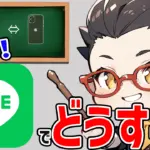
コメント